'>

יש לך מקלדת של Corsair והיא איכשהו הפסיקה לעבוד? זה מעצבן, ונראה מפחיד, מכיוון שאתה צריך את המקלדת כדי לעשות הכל במחשב או במחשב הנייד שלך. אבל אל דאגה; נושא זה די קל לפתור.
תיקונים לנסות:
להלן 5 תיקונים שעזרו למשתמשים אחרים לגרום למקלדת Corsair לעבוד שוב. יתכן שלא תנסו את כולם; פשוט עבוד מלמעלה למטה עד שתמצא את מי שעושה את הטריק.
- בדוק אם יש בעיות חומרה
- אפס את המקלדת
- התקן מחדש את מנהל ההתקן של המקלדת
- עדכן את מנהל ההתקן של המקלדת
- עדכן את קושחת המקלדת
תיקון 1 - בדוק אם יש בעיות חומרה
לפני שתעבור לכמה צעדים מעמיקים, עליך לקבוע שהבעיה אינה נגרמת על ידי החומרה הפגומה. להלן 3 שלבים עבורך לפתרון בעיות בסיסיות.
- החיבור הרופף יכול לגרום לכך שהחומרה לא עובדת. אם אתה משתמש במקלדת קווית, חבר אותו מחדש וגם נסה יציאה זמינה אחרת כדי לראות אם זה עובד.
- אם אתה משתמש במקלדת אלחוטית, ודא שהמקלדת היא סוללות עדיין יש כוח ו ה מַקְלֵט מחובר כהלכה.
- חבר את המקלדת לכל מחשב אחר . אם זה לא מצליח לעבוד, סביר להניח שהמכשיר שלך ניזוק ועליך לפנות לקורסייר לקבלת סיוע נוסף.
אם הכל בסדר עם החומרה, הבעיות טמונות במקום אחר. המשך לקרוא ונסה את התיקונים שלמטה.
תיקון 2 - אפס את המקלדת
למקלדת Corsair יש פונקציית איפוס לתיקון בעיות בלתי צפויות. ההוראות שלהלן ידריכו אותך בתהליך האיפוס.
1) נתק את המקלדת. (כבה את המקלדת אם אתה משתמש במקלדת אלחוטית).
2) החזק את יציאה מקש במקלדת, ואילו חבר את המקלדת למחשב שלך. (כבה את המקלדת אם אתה משתמש במקלדת אלחוטית).

3) המשך להחזיק את יציאה מקש למשך כחמש שניות.
אם אתה רואה את מבזק התאורה, המקלדת מתאפסת בהצלחה. בדוק אם זה עובד או לא. אם לא, המשך בתיקון השלישי.
תיקון 3 - התקן מחדש את מנהל ההתקן של המקלדת
אם מנהל ההתקן של המקלדת חסר או פגום, המקלדת לא תפעל כמו שצריך. במקרה זה, תוכל להסיר את התקנת מנהל ההתקן של המקלדת ולתת ל- Windows להתקין מחדש את המתאים לך.
1) לחץ על הַתחָלָה כפתור ובחר לוח בקרה תחת מערכת חלונות התיקייה ברשימת האפליקציות.
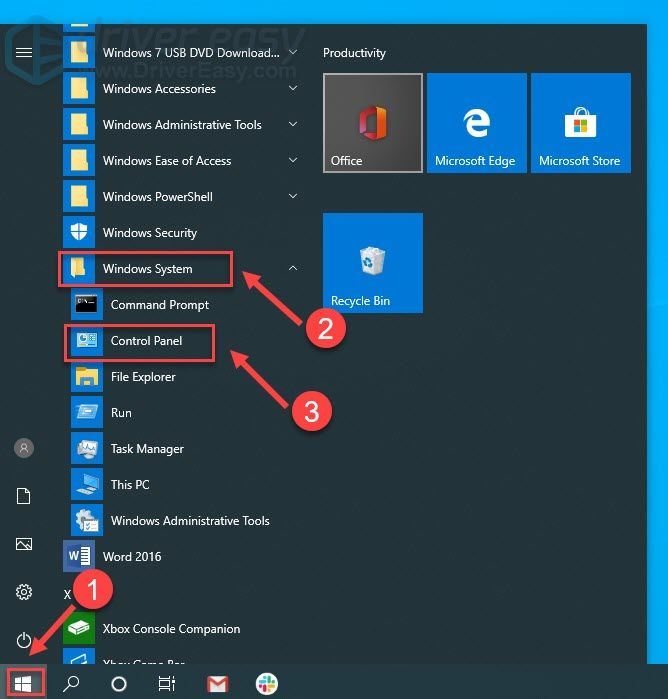
2) בחר אייקונים קטנים ליד צפה על ידי , ולחץ מנהל התקן .
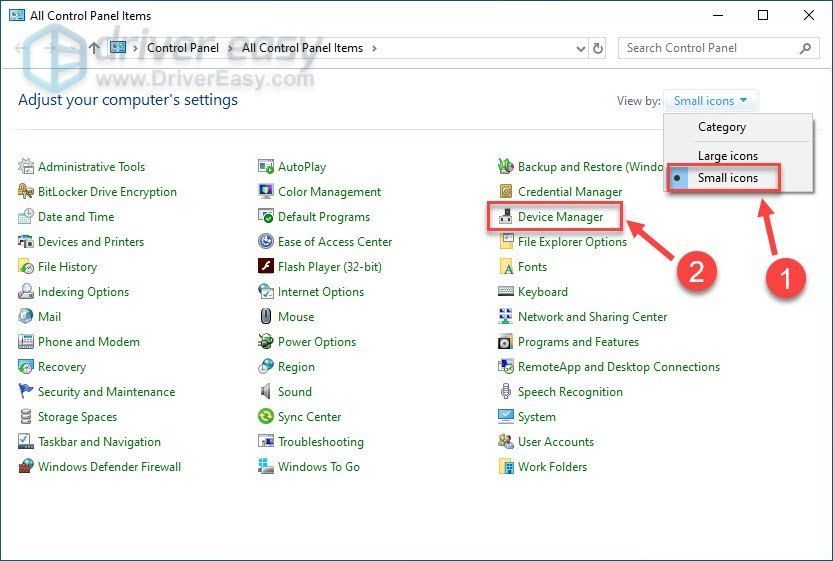
3) לחץ לחיצה כפולה מקלדות כדי להציג את כל המכשירים בקטגוריה זו.
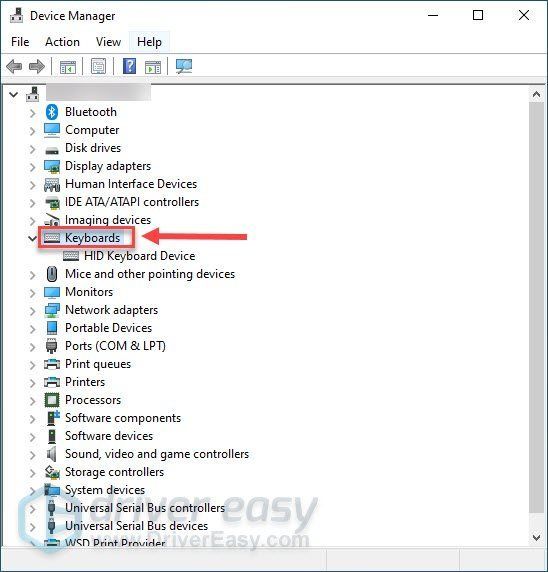
4) לחץ לחיצה ימנית על המקלדת ולחץ הסר התקנה של ההתקן .
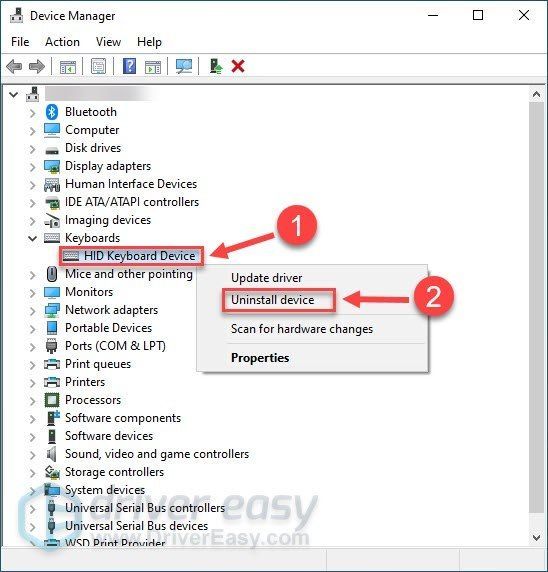
5) נְקִישָׁה הסר התקנה .
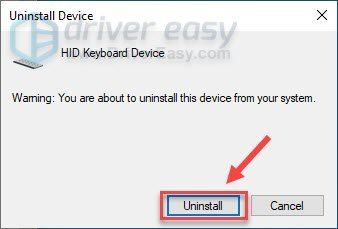
6) הפעל מחדש את המחשב.
Windows יתקין את מנהל ההתקן המתאים למקלדת שלך, מה שיכול לגרום לו לעבוד כרגיל. אך אם למרבה הצער הבעיה חוזרת, ייתכן שתצטרך לעדכן את מנהל ההתקן של המקלדת.
תיקון 4 - עדכן את מנהל ההתקן של המקלדת
מקלדת Corsair שלך לא תפעל כרגיל אם אתה משתמש במנהל התקן שגוי או אם הוא לא מעודכן. נסה לעדכן את מנהל ההתקן של המקלדת ובדוק אם זה פותר את הבעיה שלך. באפשרותך לעשות זאת ידנית על ידי הורדת מנהל ההתקן האחרון של המקלדת מדף התמיכה של היצרן והתקנתו שלב אחר שלב.
אם אין לך זמן, סבלנות או מיומנויות מחשב לעדכן את מנהל ההתקן של המקלדת באופן ידני, אתה יכול לעשות זאת באופן אוטומטי עם נהג קל .
Driver Easy יזהה אוטומטית את המערכת שלך וימצא את מנהלי ההתקנים הנכונים עבורה. אינך צריך לדעת בדיוק איזו מערכת פועל המחשב שלך, אינך צריך להסתכן בהורדה והתקנה של מנהל ההתקן הלא נכון, ואינך צריך לדאוג לטעות בעת ההתקנה.
באפשרותך לעדכן את מנהלי ההתקן שלך באופן אוטומטי באמצעות חינם או ה גרסת Pro של נהג קל. אבל עם גרסת Pro זה לוקח רק 2 לחיצות:
1) הורד והתקן את Driver Easy.
2) הפעל את Driver Easy ולחץ על לסרוק עכשיו לַחְצָן. לאחר מכן Driver Easy יסרוק את המחשב שלך ויזהה כל מנהלי התקנים בעייתיים.
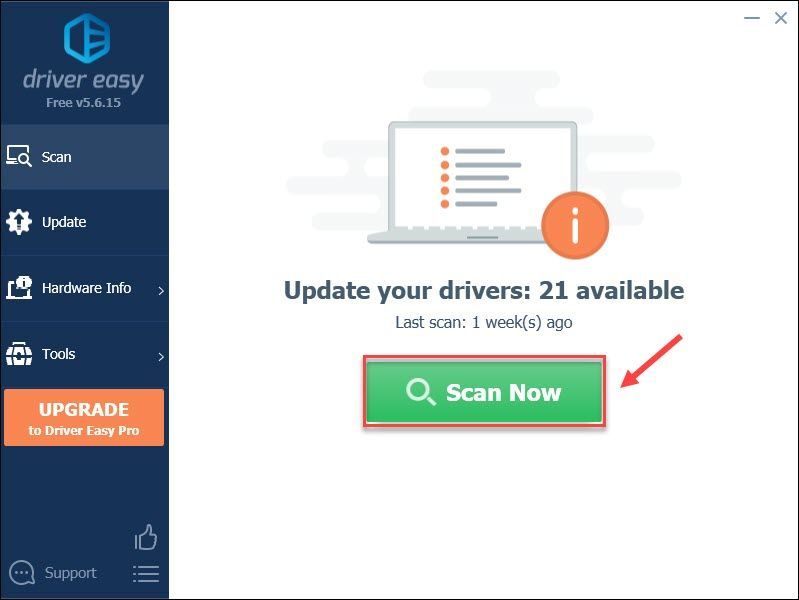
3) לחץ על עדכון ליד מנהל התקן המקלדת המסומן כדי להוריד אוטומטית את הגרסה הנכונה של אותו מנהל התקן, ואז תוכלו להתקין אותו ידנית (תוכלו לעשות זאת באמצעות גרסה בחינם ).
או לחץ עדכן הכל להורדה והתקנה אוטומטית של הגרסה הנכונה של את כל מנהלי ההתקנים החסרים או שאינם מעודכנים במערכת שלך. (זה דורש את גרסת Pro שמגיע עם תמיכה מלאה וערבות להחזר כספי למשך 30 יום. תתבקש לשדרג כשתלחץ עדכן הכל .)
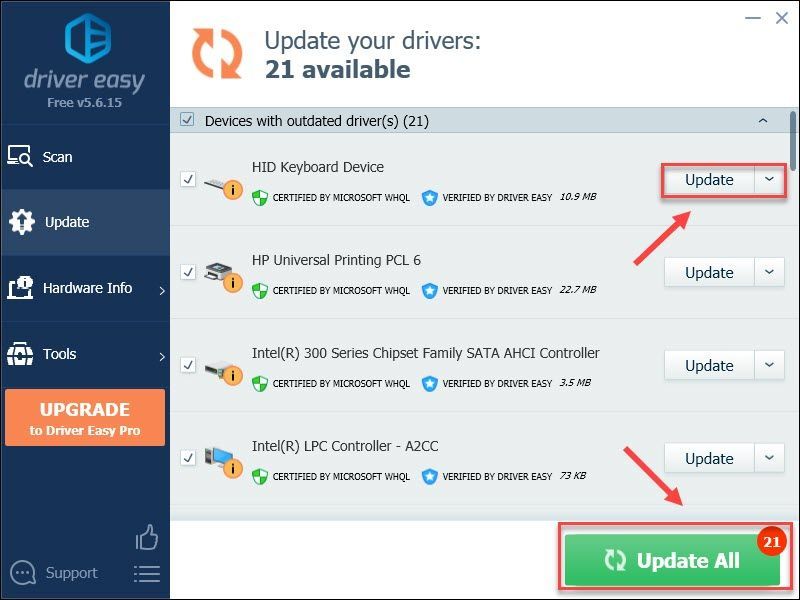
אם אתה זקוק לעזרה, אנא צור קשר צוות התמיכה של דרייבר איזי בְּ- support@drivereasy.com .
בדוק כיצד המקלדת שלך עובדת. עדיין לא טוב יותר? אל תתסכל; יש התיקון האחרון לנסות.
תיקון 5 - עדכן את קושחת המקלדת
אם ניסית את כל השיטות לעיל ללא הצלחה, עליך לשקול לעדכן את הקושחה, אשר לא רק יכולה לשפר את ביצועי המכשיר אלא גם להתמודד עם באגים פוטנציאליים.
1) חבר את מקלדת Corsair למחשב.
2) עבור אל ה- דף תמיכה של Corsair , ולהוריד iCUE .
3) פתח את iCUE ולחץ על ה- הגדרות הכרטיסייה.
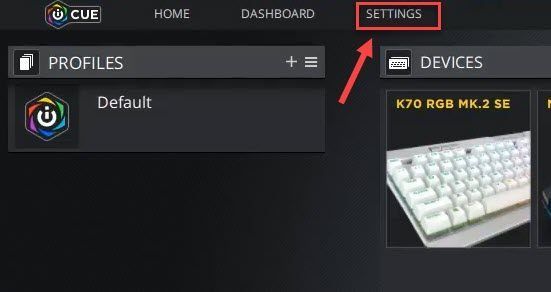
4) בחר את המקלדת ולחץ על עדכון לַחְצָן.
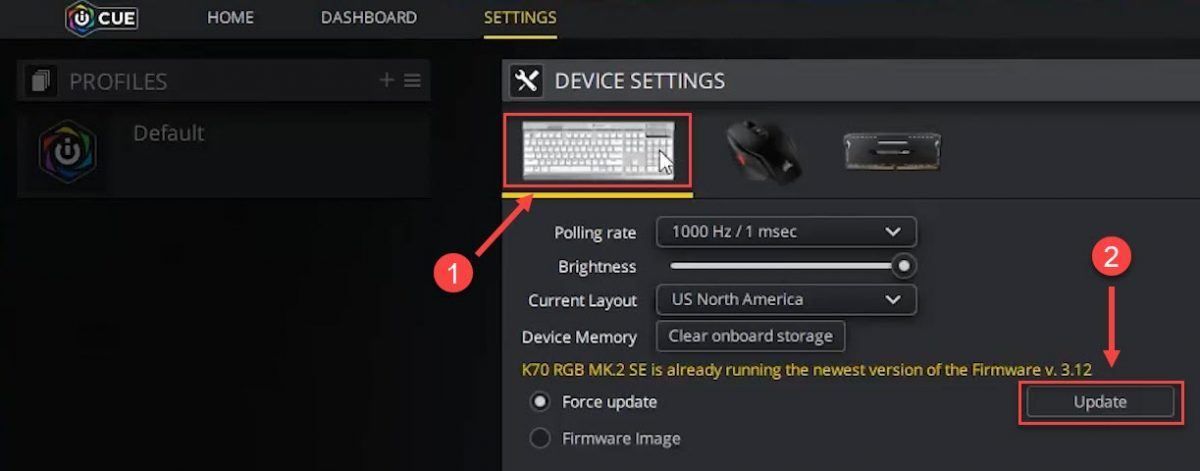
המתן עד לסיום התהליך, ולא אמורות להיות בעיות נוספות במקלדת Corsair שלך.
נשמח אם אחד התיקונים שלמעלה יפתור את הבעיה שלך במקלדת Corsair. אם יש לך שאלות או הצעות נוספות, אל תהסס להשאיר תגובה למטה.

![[נפתר] Microsoft Flight Simulator 2020 תקוע בחיפוש אחר עדכונים](https://letmeknow.ch/img/knowledge/61/microsoft-flight-simulator-2020-stuck-checking.jpg)


![מיקרופון Oculus Quest 2 לא עובד [נפתר]](https://letmeknow.ch/img/sound-issues/38/oculus-quest-2-mic-not-working.jpg)

